Guida per principianti al prompt dei comandi di Windows
Prima di oggi dovevo avviare un computer client in modalità provvisoria ed eliminare un virus tramite il prompt dei comandi, perché ogni volta che veniva caricato Windows, il file diventava bloccato e quindi indelegabile! Ci sono molti altri motivi per cui potrebbe essere necessario utilizzare il prompt dei comandi nella tua vita (anche se raramente), quindi è bene sapere come navigare in giro!
Se hai intenzione di imparare come utilizzare il prompt dei comandi in Windows, eseguirò alcuni dei comandi di base che vengono eseguiti più spesso. Solo così ognuno è sulla stessa pagina, puoi andare al prompt dei comandi andando su Start e poi fai clic su Esegui e digita CMD . In Windows 7, fai semplicemente clic su Start e inizia a digitare cmd . In Windows 8, puoi semplicemente fare clic destro sul pulsante Start e scegliere Prompt dei comandi.

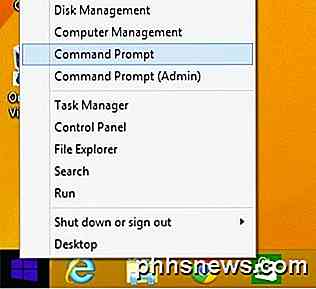
Ora vedrai una grande finestra nera con il cursore alla fine del percorso del tuo profilo utente in C: \ Documents and Settings \ Username o C: \ Users \ Username . Quindi cosa si fa adesso!? Bene, dal momento che non posso spiegare tutto, probabilmente vorrai finire con l'utilizzo di alcune guide di aiuto fornite in MS DOS stesso digitando HELP e premendo Invio.
Quando lo fai, otterrai un elenco di tutti i comandi che puoi usare in MS DOS e una breve descrizione di ciò che fanno:
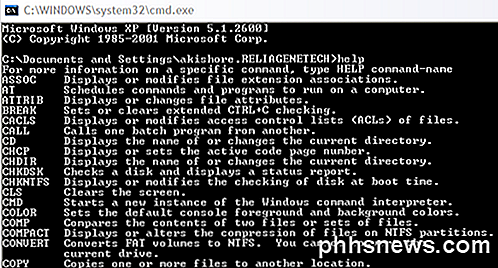
È inoltre possibile trovare informazioni più dettagliate sui parametri e su come utilizzare ciascun comando digitando il nome del comando seguito da un /? . Ad esempio, digitando CD / ?, ti presenteremo un breve tutorial su come usare il comando del CD:
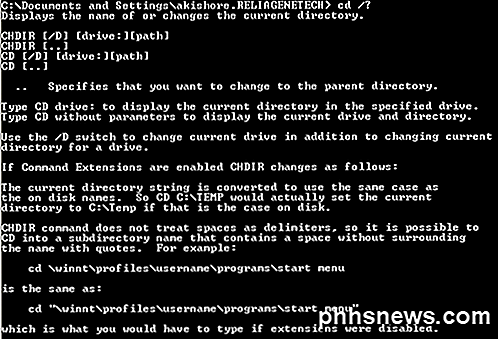
Come si può vedere da sopra, il CD del comando MS DOS visualizza il nome o cambia la directory corrente. Pertanto, se si desidera passare dalla directory del profilo utente predefinita alla directory System32 di Windows per eliminare un file virus, digitare quanto segue per accedere a tale directory:
cd c: \ window \ system32 e premi Invio
La directory corrente al prompt ora cambierà in:

Ora che ci si trova in quella directory, è consigliabile visualizzare prima tutti i file e le directory, quindi è possibile digitare il comando DIR e premere Invio. Ora otterrai una lista gigante di tutti i file e le cartelle in quella directory. Puoi digitare DIR /? e vedi quali parametri puoi passare ad esso.
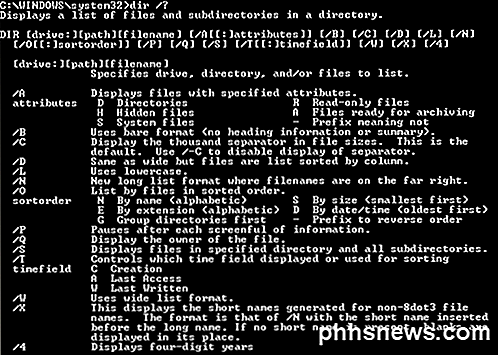
Come puoi vedere, puoi digitare DIR / P per dare l'elenco in un formato impaginato che puoi sfogliare lentamente. In alternativa, è possibile digitare DIR / W per ottenere l'elenco in un formato ampio anziché in una singola colonna. La cosa interessante di DOS è che puoi includere diversi parametri per ciascun comando, quindi puoi digitare DIR / P / W e ottenere una visualizzazione pagina per pagina insieme al formato wide:
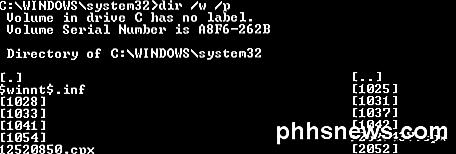
Quindi ora che abbiamo un elenco di file e cartelle, continuiamo con la cancellazione di un esempio di virus. Se si desidera eliminare un file, si utilizzerà il comando DEL . Ancora una volta digitando DEL /? ti fornirà alcune informazioni utili sul comando.
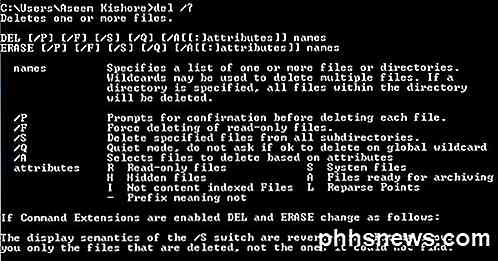
Per cancellare un file, possiamo semplicemente digitare DEL nome file e questo cancellerà il file. Quando usi il comando in questo modo, non ti chiederà di confermare prima di eliminare il file, quindi assicurati di aver digitato il nome corretto del file. Inoltre, devi inserire il nome del file con l'estensione, quindi sarebbe DEL Test.txt per eliminare quel file. Inoltre, se è necessario eliminare un file che contiene spazi nel nome, è necessario utilizzare preventivi come DEL "Questo è un test.txt" .
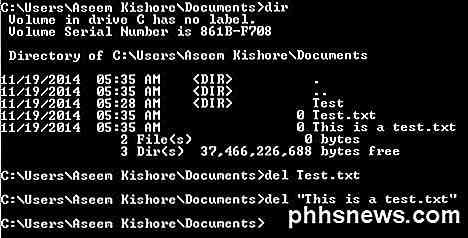
Se è necessario creare o eliminare cartelle, si useranno i comandi MKDIR e RMDIR . Vale la pena notare che se si tenta di eliminare una directory non vuota, si otterrà un messaggio di errore. Tuttavia, se si è certi di voler eliminare la directory e tutto all'interno, è possibile utilizzare il comando foldname RMDIR / S.
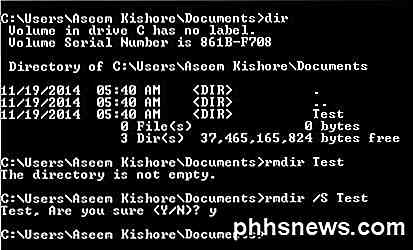
Ci sono molti altri comandi che puoi usare per fare ogni genere di cose come copiare file, stampare file di testo, cambiare i permessi dei file, ecc. Quindi, se puoi fare la maggior parte di questa roba in Windows usando l'interfaccia della GUI, allora perché preoccuparsi di DOS, giusto?
In primo luogo, non si sa mai quando succede qualcosa di brutto a Windows e si è bloccati nel prompt dei comandi perché non verrà caricato nient'altro. Inoltre, qualsiasi comando digitato nel prompt dei comandi, come mostrato sopra, può essere salvato in un file con estensione .BAT ed eseguito in qualsiasi momento semplicemente facendo clic sul file o può essere pianificato per essere eseguito utilizzando l'applet del Pannello di controllo di Windows Scheduled Tasks. .
Quindi, se vuoi essere in grado di eseguire alcune semplici azioni sul tuo computer, come copiare i file da una cartella all'altra, digita i comandi in Blocco note e salva il file con estensione .BAT anziché come file di testo. Fondamentalmente, devi scegliere Tutti i file per l'opzione Tipo di file e quindi digitare il nome come "MyFile.bat" con le virgolette incluse.
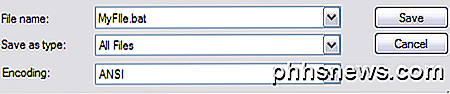
Lasciatemi menzionare un paio di altri comandi che si dimostrano molto utili molto spesso.
IPCONFIG
Il comando IPCONFIG ti dà informazioni sulle tue schede di rete, gli indirizzi IP e ti consente anche di rinnovare il tuo indirizzo IP. Il mio preferito è ipconfig / all, che ti darà informazioni dettagliate su ogni scheda di rete sul tuo computer. È quindi possibile utilizzare queste informazioni per capire l'indirizzo IP del router (gateway predefinito) e se si sta ricevendo o meno un indirizzo IP da un server DHCP.
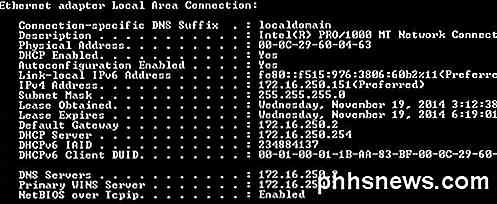
DISKPART
Di nuovo, quando finisci con i problemi del disco rigido, questo comando può rivelarsi molto utile. DISKPART ti consente di amministrare i dischi rigidi installati sul tuo computer. Puoi fare cose come impostare una partizione come partizione attiva, assegnare una lettera di unità a una partizione, ridurre un disco, prendere un disco offline o online, ecc.
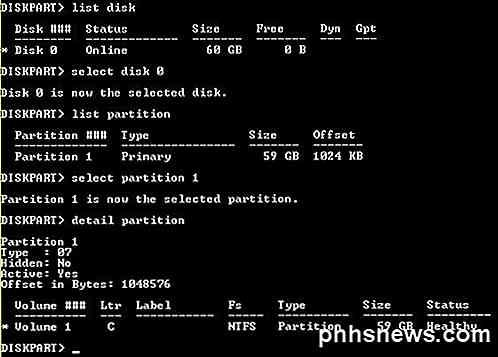
SFC
Il Controllo file di sistema è davvero utile perché analizza tutti i file di sistema protetti e sostituisce le versioni errate con le versioni corrette dei file. Ci saranno molte volte in cui alcuni file di sistema in Windows sono corrotti e il correttore dei file di sistema li risolverà facilmente per te. Basta eseguire sfc / scannow ed eseguirà una scansione e risolverà eventuali problemi. Ci vuole un bel po 'di tempo, ma ne vale la pena se si verificano problemi di corruzione.
Un paio di altri comandi molto utili che potresti dover utilizzare sono elencati di seguito:
- chkdsk : verifica un disco rigido o un disco floppy per l'integrità del file system.
- copia - Copia i file da una posizione a un'altra. La destinazione predefinita è la directory corrente. Se ci sono più file sorgente, la destinazione deve essere una directory altrimenti si otterrà un errore.
- fc - Confronta due file o set di file e visualizza le differenze tra di loro
- fdisk - Manipula le tabelle di partizione del disco rigido. Quando viene eseguito dalla riga di comando, visualizza un menu di varie operazioni di partizionamento.
- format - Elimina tutti i file sul disco e riformattalo per MS-DOS. Utilizzare principalmente per la formattazione di dischi floppy o altri dischi rimovibili.
- scandisk - Utility di diagnostica del disco che sostituisce l'utilità CHKDSK.
- netstat - Mostra tutte le connessioni correnti dal tuo computer locale a qualsiasi dispositivo esterno.
Spero che questo ti permetta di metterti su e usare il prompt dei comandi di MS DOS! Puoi anche controllare questo sito che ha un elenco di tutti i comandi che puoi usare al prompt dei comandi. Se hai una domanda, per favore pubblica un commento! Godere!

Come riorganizzare o nascondere i pulsanti di estensione sulla barra degli strumenti di Chrome
Alcune estensioni di Google Chrome aggiungono un pulsante sul lato destro della barra degli strumenti, che di solito fornisce l'accesso alle funzioni principali dell'estensione. Questi pulsanti vengono aggiunti nell'ordine in cui sono state installate le estensioni e tale ordine potrebbe non essere di tuo gradimento.

I server rack in realtà devono essere installati in un rack?
Quando si imposta un server personale per la prima volta o si cerca semplicemente di eseguire l'aggiornamento o l'aggiornamento, ci si potrebbe chiedere che cosa i componenti hardware sono necessari rispetto a ciò che non è necessario. Prendi in considerazione i rack, ad esempio, devi assolutamente avere un rack per il tuo server?



